Шта је дубоко повезивање?

Дубоко повезивање је техника преусмеравања корисника у тренду. Сазнајте више о дубоком повезивању овде да бисте га користили за повећање саобраћаја на веб локацији или у апликацији.
Ако је уштеда меморије док користите рачунар важна, онда је омогућавање функције уштеде меморије у Цхроме-у добра идеја. Оно што ова функција ради је да искључује неактивну табелу тако да можете сачувати што је више могуће системских ресурса. Неактивне картице ће бити деактивиране како би ствари могле да раде лакше јер ће се системски ресурси и меморија ослободити. Када будете спремни да поново користите картицу, икона Мемори Савер ће вас обавестити да је картица поново активна. Ако се икада предомислите и пожелите да га искључите, можете.
Како да укључите Цхроме-ову уштеду меморије
Укључивање функције је веома лако, али ако пратите кораке, можда ћете приметити да вам недостају неке опције. Зато постоји нешто што треба да урадите пре да бисте били сигурни да ћете пронаћи све опције које су вам потребне. За почетак, морате да се уверите да користите најновију верзију Цхроме-а.
Можете брзо да проверите да ли постоје ажурирања тако што ћете кликнути на тачке у горњем десном углу и кликнути на опцију О Цхроме-у . Прегледач ће почети да тражи сва доступна ажурирања и почеће да их преузима. Цхроме ће вам показати кратку поруку која вас обавештава да је ажурирана. Када Цхроме буде ажуриран, пратите ове кораке.
Кликните на тачке у горњем десном углу и идите на Подешавања. Потражите опцију Перформансе са леве стране. Требало би да буде под Приватност и безбедност.
Деалинг Витх Флагс
Упозорење: Када омогућите заставице, можете ризиковати да изгубите податке прегледача или ризикујете приватност и безбедност прегледача.
Ако га не видите, мораћете да одете у експерименталне заставице да бисте га омогућили. Откуцајте цхроме://флагс/.
Када сте у заставицама, унесите реч ефикасност у траку за претрагу на врху. Опција уштеде меморије би требало да буде једини резултат претраге када је унесете. Биће постављено на подразумевано, али кликните на падајући мени и изаберите Омогући. Неће рећи уштеда меморије; уместо тога, у подешавањима ће писати Омогући функцију режима високе ефикасности. Сада би требало да видите опцију Ефикасност коју раније нисте могли да видите када је омогућите.
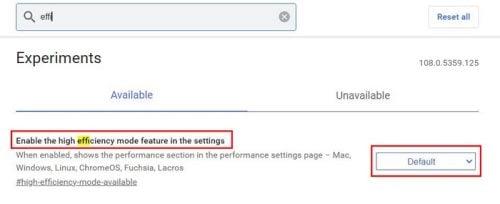 Цхроме опција за уштеду меморије
Цхроме опција за уштеду меморије
Сада када је заставица омогућена, идите на Подешавања као што сте раније радили и сада би требало да видите опцију Ефикасност са леве стране. Кликните на њега и омогућите опцију.
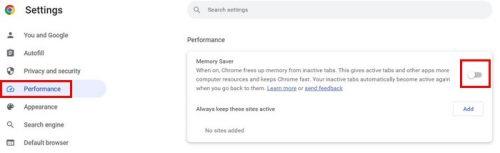
Омогућавање опције Мемори Савер у Цхроме-у
Такође можете приступити опцији Перформансе тако што ћете кликнути на тачке у горњем десном углу и изабрати Још алата. Када се појави бочни мени, опција Перформансе ће бити једна од наведених опција. Чим омогућите функцију, Цхроме ће почети да надгледа картице да би видео са које може да ослободи ресурсе како би активне картице добиле додатну снагу која им је потребна. Када батерија достигне 20 процената, Цхроме ће почети да ограничава ствари као што су визуелни ефекти, позадинске анимације и друге ствари које користе превише ресурса вашег рачунара.
Када је картица неактивна дуже време, икона уштеде меморије ће вас обавестити да је картица поново активна.
Увек одржавајте одређене сајтове активним
Увек постоје неке веб локације које морате да имате активне, чак и ако им не приступате често. Ако постоји локација која вам је увек потребна на активној страни, кликните на дугме Додај и додајте УРЛ сајта који увек желите да буде активан. Када завршите са додавањем УРЛ-а, не заборавите да кликнете на дугме за чување.
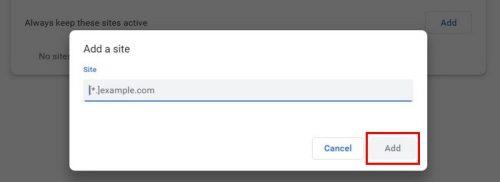
Додавање УРЛ-а у Цхроме Мемори Савер
Можете додати онолико сајтова колико желите. Ако желите да уклоните сајт у било ком тренутку, можете. Потребно је само да кликнете на опцију Још радњи, а затим на опцију Уклони. Ова функција је веома корисна јер помаже вашем рачунару да ради што је брже могуће. Можете га искључити или укључити колико год пута желите.
Додатна литература
Ако желите да видите шта још Гоогле Цхроме може да понуди, можете прочитати како да видите које Цхроме картице користе највише ресурса . Ако постоји сајт који сматрате својим омиљеним, можете да поставите ту страницу као локацију која се отвара на вашој почетној страници .
Пошто нико не воли да се осећа као да вас неко посматра, ево како можете да онемогућите приступ веб камери за различите прегледаче , укључујући Цхроме. И, ако икада дође време када сте спремни да оставите Цхроме и почнете да користите други прегледач, ево како можете да извезете своје Цхроме обележиваче.
Закључак
Цхроме је пун сјајних функција које омогућавају да ваше искуство коришћења буде добро. Можете да учините да прегледач одузима ресурсе вашег рачунара са картица које тренутно не користите како не бисте имали то искуство са заостајањем. То је функција коју можете да укључите и искључите у било ком тренутку. Можете чак и да спречите Цхроме да уклања системске ресурсе са одређених картица. Шта мислите о овој функцији? Обавестите ме у коментарима испод и не заборавите да поделите чланак са другима на друштвеним мрежама.
Дубоко повезивање је техника преусмеравања корисника у тренду. Сазнајте више о дубоком повезивању овде да бисте га користили за повећање саобраћаја на веб локацији или у апликацији.
АР је следећа велика ствар интернета за забаву, посао или посао. Научите детаљно АР облак да бисте постали информисани корисник.
Користите Мицрософт Едге Дроп и лако делите датотеке и поруке између уређаја пратећи ове кораке прилагођене почетницима.
Погледајте како је лако сачувати и делити руте на Гоогле мапама на рачунару и на Андроид-у. Погледајте ове кораке прилагођене почетницима.
Волим да забављам своје комшије тако што мењам своју Ви-Фи мрежу у друга смешна имена. Ако тражите идеје за смешно Ви-Фи име, овде
Гмаил је вероватно један од најбољих сервиса за е-пошту који су данас доступни, нудећи низ импресивних функција које комуникацију чине ефикаснијом и
Дисцорд корисничко име је неопходно из неколико разлога, јер служи као ваш јединствени идентификатор на платформи и омогућава вам да комуницирате са другим
Режим без архивирања Гоогле Цхроме-а је згодна функција која вам омогућава да претражујете интернет без чувања историје прегледања. Међутим, један недостатак
Откријте како можете да пронађете и користите Реадер Моде и за Цхроме и за Фирефок. Ево једноставних корака које треба пратити.
Да ли тражите одрживу опцију за хостовање веб локација? Научите разлику између наменског сервера и сервера за дељени хостинг.







